Distributed System File DFS (Distributed File System) - este o tehnologie care oferă posibilitatea de a simplifica accesul la dosar acțiuni și replicare a datelor la nivel mondial. Datorita DFS distribuite pe diferite servere de schimb de resurse (fișiere și directoare) pot fi combinate într-o singură structură logică UNC care apare utilizatorului ca o singură resursă de rețea. Chiar dacă schimbați locația fizică a folderului de destinație, nu afectează accesul utilizatorului la acesta.
- DFS Namespace (DFSN sau DFSN) - nume de spațiu DFS. Acesta vă permite să combinați într-o structură logică unică de foldere partajate localizate pe diferite servere din organizație. Fiecare spațiu de nume apare utilizatorului ca un singur folder de rețea cu subfoldere. Structura reală a spațiului nume DFS este ascuns de utilizator, și poate include diverse foldere de rețea localizate pe diferite servere și site-uri.
- DFS Replication (DFSR sau DFSR) - DFS Replication Service. Acesta vă permite să organizați servicii eficiente de replicare a directoarelor (inclusiv incluse în spațiul de nume DFS) între diferite servere și site-uri AD. Acest serviciu de replicare folosește un algoritm special de RDC - compresie RDC- diferențială la distanță. Datorită RDC, care urmărește modificările aduse fișierelor, nu fișierele sunt copiate în timpul replicării în întregime (la fel ca în cazul de replicare FRS), ci numai schimbarea lor de bloc.
Instalați serviciul DFS, puteți utiliza serverul consola Manager, sau prin utilizarea Windows PowerShell.
Așa cum am spus, serviciul DFS sunt elementele rolului serviciilor Fișiere și stocare:
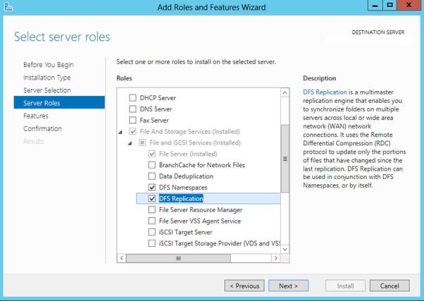
Dar este mai ușor și mai rapid pentru a instala orice servicii DFS și DFS Consola de administrare cu PowerShell:
Consiliul. În mod firesc, serviciul și Management Console DFS poate fi instalat separat.
în cazul în care FS-DFS-namespace - DFS spațiile de nume de serviciu
FS-DFS-replicare - Replication Service DFS Replication
RSAT-DFS-Mgmt-Con - consola de administrare mmc Servicii DFS - DFS Management Tools (de asemenea, o parte din Remote Server Administration Tools pentru Windows 8)
Acum vom descrie procedura de configurare DFS Namespace, care necesită instrumentul DFS Management pentru a deschide panoul de control.
Crearea unui nou spațiu de nume (New Namespace).
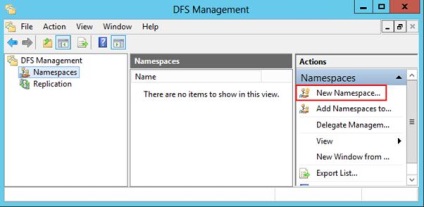
Trebuie să specificați numele serverului care va conține spațiul de nume (acesta poate fi un controler de domeniu sau un server membru).
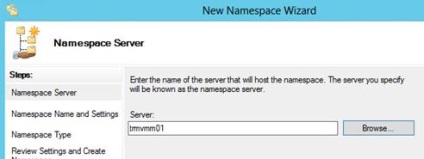
Acesta este urmat de un nume pentru a indica spațiul de nume DFS și a comuta la setările avansate (modificarea setărilor).
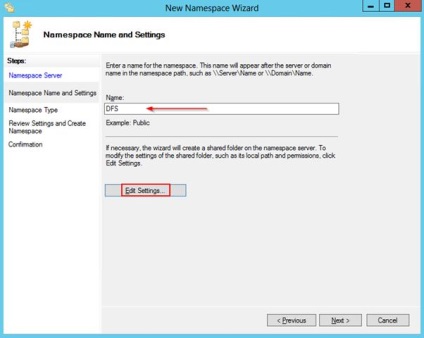
Acesta ar trebui să specifice numele spațiul de nume și drepturi de acces DFS acel director. Se recomandă, în general, să se precizeze faptul că accesul la un dosar de rețea pentru a permite tuturor (Toată lumea), în acest caz, drepturile de acces sunt verificate la nivel de sistem de fișiere NTFS.
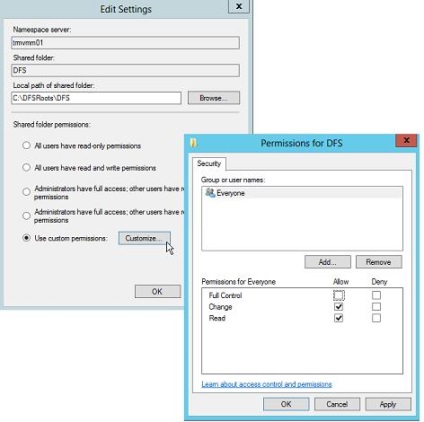
În continuare, expertul vă solicită să specificați tipul de spațiu de nume pentru a crea. Acest lucru poate fi un spațiu de nume de domeniu pe bază de (domeniu de spațiu de nume) sau stand-alone spațiu de nume (namespace separat). Bazate pe domeniu spațiu de nume are o serie de avantaje, dar funcționarea sa este necesară, drepturile de domeniu Active Directory și administrator de domeniu corespunzătoare (sau existența permisiunii delegate de a crea bazate pe domeniu DFS spațiu de nume).
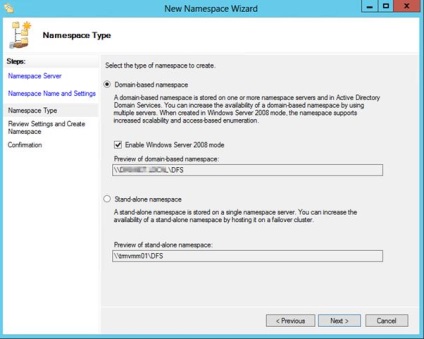
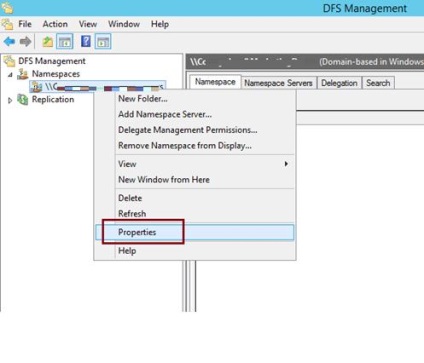
Și pe fila Complex, activați opțiunea Enable bazată pe accesul enumerare pentru acest spațiu de nume.
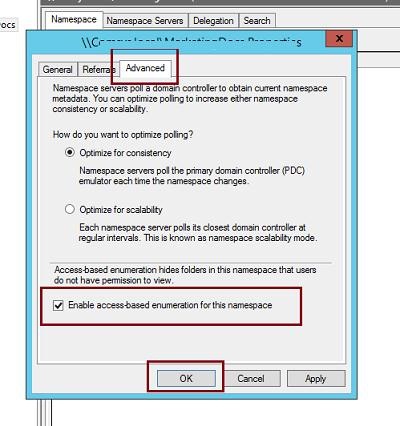
Pentru a vedea conținutul DFS noului spațiu, tastați doar în fereastra Explorer calea UNC \\ imya_domena_ili_servera \ DFS
Adăugarea de server suplimentar DFS
Domeniul de DFS spațiul de nume, puteți adăuga un server suplimentar (element de meniu Adăugați Namespace Server), care va sprijini. Acest lucru se face pentru a crește disponibilitatea DFS spațiu de nume și vă permite să plasați un server de spațiu de nume în același loc în care se află utilizatorul.
Notă. namespace DFS Detașat acceptă numai un singur server.
Pentru a adăuga un nou director la un spațiu de nume DFS existent
Acum trebuie să adăugați un nou dosar de rețea în ierarhia a crea un spațiu de nume DFS noi. Faceți clic pe butonul Adăugare dosar țintă.
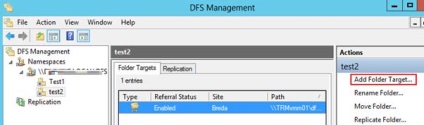
Se specifică numele directorului în spațiul DFS și localizarea real pe un server de fișiere existent (ținte Folder).
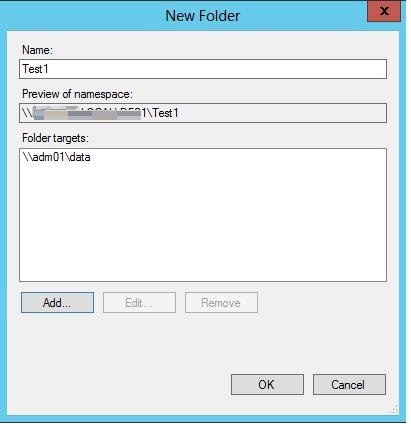
Managment Consola DFS, selectați dorit DFS Namespace și faceți clic dreapta pe directorul în care doriți să creați replica, și apoi faceți clic pe Add Folder Target.
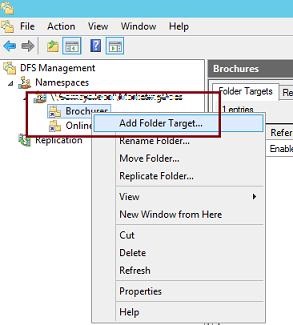
Și specificați (UNC) calea completă către directorul de rețea într-un alt server, care va fi o replica.
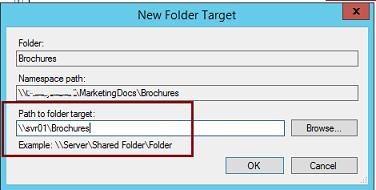
La întrebarea dacă doriți să creați un grup de replicare a răspuns Da.
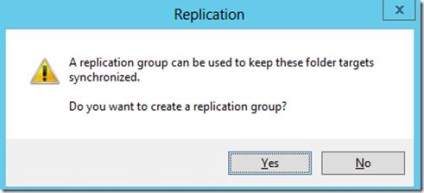
Rulează maestru de configurare replicare. Verificați numele grupului de replicare, și directorul.
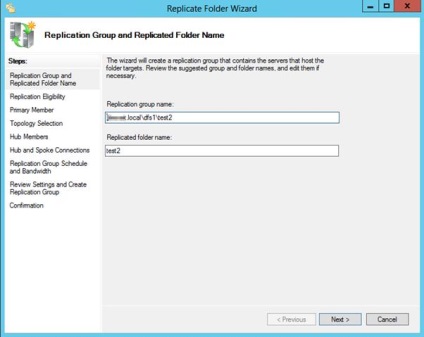
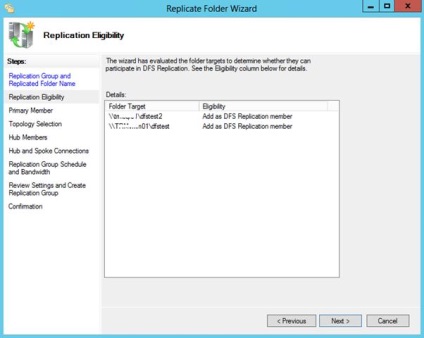
Specificarea serverului primar (primar). Este acest server este sursa de date în replicarea inițială (primară).
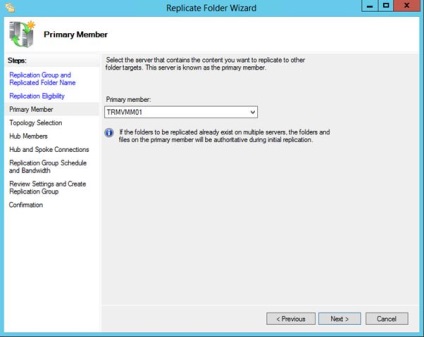
Apoi selectați tipul de topologie (conexiune) între membrii grupului de replicare. În exemplul nostru, vom selecta Mesh completa (toate la toate).
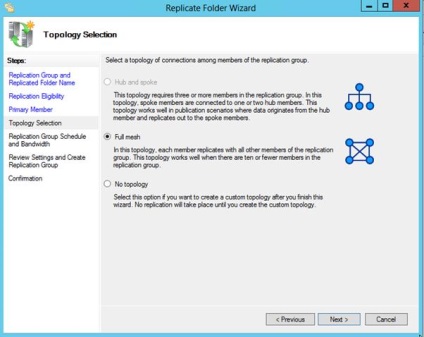
În cele din urmă, specificați programul de replicare și parametrii optimizarea lățimii de bandă - limitarea lățimii de bandă disponibilă pentru replicare.
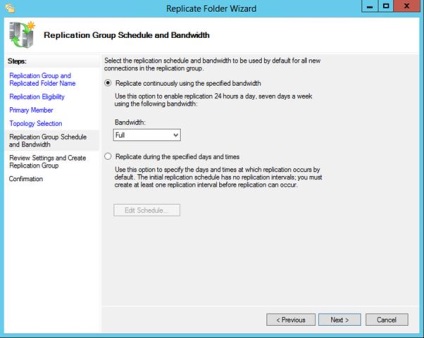
După încheierea expertului, începe sincronizarea inițială.
Dacă este necesar, configurați setările avansate program de replicare și lățimea de bandă maximă pentru trafic, puteți cere în replicarea firului.
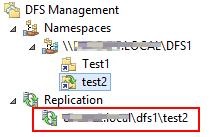
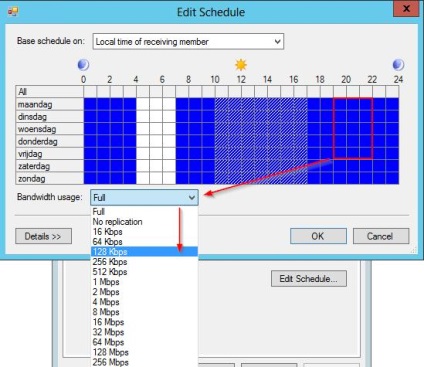
În cazul în care diferiți utilizatori schimba simultan același fișier de pe servere diferite, serviciul DFS Replication detectează un conflict și va utiliza versiunea fișierului care a fost salvat ultima dată. Un alt fișier va fi plasat în folderul DfsrPrivate \ ConflictandDeleted (pe computer, pentru a rezolva conflictul). Fișierul va fi în dosarul zhtoy înainte de purificarea sa, care apare atunci când depășește o dimensiune predeterminată dosar ConflictandDeleted. De asemenea, atunci când există un conflict DFS Replication Service jurnalele eveniment în jurnalul de evenimente DFS Replication. Este demn de remarcat faptul că dosarul ConflictandDeleted nu este replicat.
Și, de fapt, ceea ce este problema? Dacă doriți să ofere toleranță la deranjamente pentru serviciul de fișiere (în cazul dumneavoastră este stocat), cel mai bine este să se uite în direcția de cluster.
Pari a fi confuz. NTFS - sistemul de fișiere și DFS - servicii de rețea pentru acces la date (datele sunt stocate pe sistemul de fișiere la NTFS).
Nu, nu confuz. Vreau să spun, că profilurile de utilizator cu enumerarea bazate pe acces, precum și alte drepturi ar trebui să fie doar pe partiții NTFS. Dacă utilizați alte soluții failover de stocare a fișierelor (nu de la Microsoft) respectarea tuturor cerințelor pentru profilurile MS nu poate fi garantată. În alte aspecte, asta e altă poveste.
Apropo, a fost posibil să se instituie suficient bun-simț pentru profilurile de replicare DFS, si chiar functioneaza.
În cazul în care fișierele partajate, problemele ogrebet pe urechi. Fiecare se deschide pe serverul său, menținând în același timp un conflict și un mesaj nu poate fi stocat. Am găsit nimic mai bun decât pentru a opri toate replicile cu excepția uneia. de lucru a mers pe un server la celălalt numai sincronizare. dar, în cazul în care serverul va cădea, apoi porniți orice alt nick și fericit. la structura multisite strâmbe exemplu de realizare, dar alternativele nu sunt inventat.
Remote server gazdă sesiune Desktop nu are un server de la distanță de licență Desktop specificată
Testarea cu lățime de bandă de rețea Iperf
Rezoluție: 1346 x 733 52 interogări. 2,606 sec 24,17 MB
MAXCACHE: 0.3MB / 0.00120 sec